Baterijos įkėlėjas, kuris naudoja daugumą „Linux“ operacinių sistemųeiti su yra žinomas kaip Grub. Tai paprastas įrankis, kurį galima sukonfigūruoti paleidus „Linux“ paskirstymą, kaip ir kitas operacines sistemas, iš meniu, kai jūsų kompiuteris įjungiamas.
„Grub“ yra patikimas įrankis, palyginti su kitaisalternatyvių „Linux“ įkrovos įkėlėjų, ir dėl šios priežasties ji išliko mėgstamiausia bendruomenėje. Tai sakė, kad ji nėra tobula. Kiek patikimos, tiek klaidų gali įvykti, tiek Grub gali sugesti.
Geriausias būdas pasiruošti, kai jūsų „Grub“ įkrovos tvarkyklė pasisukia blogiausio linkme, yra sukurti atsarginę „Linux“ įkrovos tvarkyklės atsarginę kopiją išoriniame standžiajame diske arba USB atmintinėje.
„BIOS Grub“ - MBR atsarginių kopijų kūrimas
Nors daugelis „Linux“ vartotojų pereina prie naudojimoEFI kaip standartas, daugelis vartotojų vis dar naudoja „Grub“ BIOS versiją, nes ne kiekvienas kompiuteris gali gerai paleisti EFI. Jei turite BIOS diegti „Linux“, jūsų „Grub“ įkrovos tvarkyklė naudoja „Master Boot Record“. Tai reiškia, kad diegdami „Linux OS“ įkrovos įkroviklis buvo įdiegtas pačiuose pirmuosiuose standžiojo disko sektoriuose, o ne aplanke, kaip ir „Grub EFI“ variantuose.
Geras dalykas, susijęs su MBR, yra tai, kad labai lengvapadaryti visą Grub atsarginę kopiją, nukopijuodami „Linux“ diegimo MBR sektorius į TXT failą. Norėdami pradėti procesą, atidarykite terminalo langą paspausdami „Ctrl“ + „Alt“ + T arba „Ctrl“ + „Shift“ + T klaviatūroje. Tada naudokite lsblk komanda nustatyti, koks yra jūsų pagrindinis „Linux“ standusis diskas.
lsblk
Peržiūrėkite atspausdintą lsblk komandą terminale ir raskite skaidinį, kuriame „/“ yra po prijungimo tašku. Ši komanda turėtų padėti rasti jūsų kietojo disko etiketę. Šiame pavyzdyje disko etiketė bus „/ dev / sda“.
Terminale naudokite DD komanda sukuria pagrindinio įkrovos įrašo atsarginę kopiją į TXT failą.
Pastaba: turite pakeisti /home/username/ žemiau esančioje komandoje nurodykite vartotojo vardą savo „Linux“ kompiuteryje! Taip pat būtinai pakeiskite / dev / sda, kad atspindėtumėte tikrąją kietojo disko etiketę.
dd if=/dev/sda of=/home/username/master-boot-record.txt count=1 bs=512
DD įrankis sukuria atsarginę atsarginę kopiją. Kai baigsite, pagrindiniame kataloge turėsite failą (~ /), pažymėtą „master-boot-record.txt“. Paimkite jį ir įdėkite į USB atmintinę arba USB išorinį standųjį diską, kad būtų saugūs.
Atkurti MBR atsarginę kopiją
Reikia atkurti MBR atsarginę kopiją? Paleiskite į savo sugadintą „Linux“ kompiuterio sistemą naudodami vieną iš šių „Grub“ įrankių čia. Tada atidarykite terminalą, prijunkite USB įrenginį, kuriame yra „master-boot-record.txt“ failas, įdėkite failą atgal į namų katalogą (~ /) ir paleiskite šią komandą.
Pastaba: kaip ir anksčiau, labai svarbu, kad jūs pasikeistumėte /home/username/ ir /dev/sda kad atspindėtų jūsų vartotojo vardą ir tikrąją standžiojo disko etiketę.
dd if=/home/username/master-boot-record.txt of=/dev/sda count=1 bs=512
Atsarginių grub konfigūracijų
Tie, kurie naudojasi „UEFI Grub“, negalės naudoti DDįrankis, skirtas Grub įkrovos tvarkyklės atsarginėms kopijoms kurti. Laimei, vis dar įmanoma sukurti visą konfigūracijos failų, pasirinktinių įkrovos įrašų ir kt. Atsarginę kopiją.
Pastaba: jei nepakanka atsarginių „Grub“ konfigūracijos failų atsarginių kopijų, apsvarstykite galimybę perskaityti mūsų vadovėlį, kaip sukurti atsarginę kopiją „Clonezilla“. Tai sukurs visą sistemos atsarginę kopiją, įskaitant „UEFI Grub“ ir kt.
Norėdami sukurti išsamią „Grub“ konfigūracijos failo atsarginę kopiją, pirmiausia sukurkite atsarginį katalogą savo namų kataloge naudodami mkdir komanda.
mkdir -p ~/grub-backup
Turėdami atsarginį katalogą, pagamintą jūsų namų kataloge, galime pasidaryti „Grub“ konfigūracijos failo kopiją.

cp / etc / numatytasis / grub ~ / grub-backup /
Tai yra „Grub“ konfigūracijos failas. Tada nukopijuokite „Grub“ įkrovos tvarkyklės įrašus iš /etc/grub.d/ aplankas.
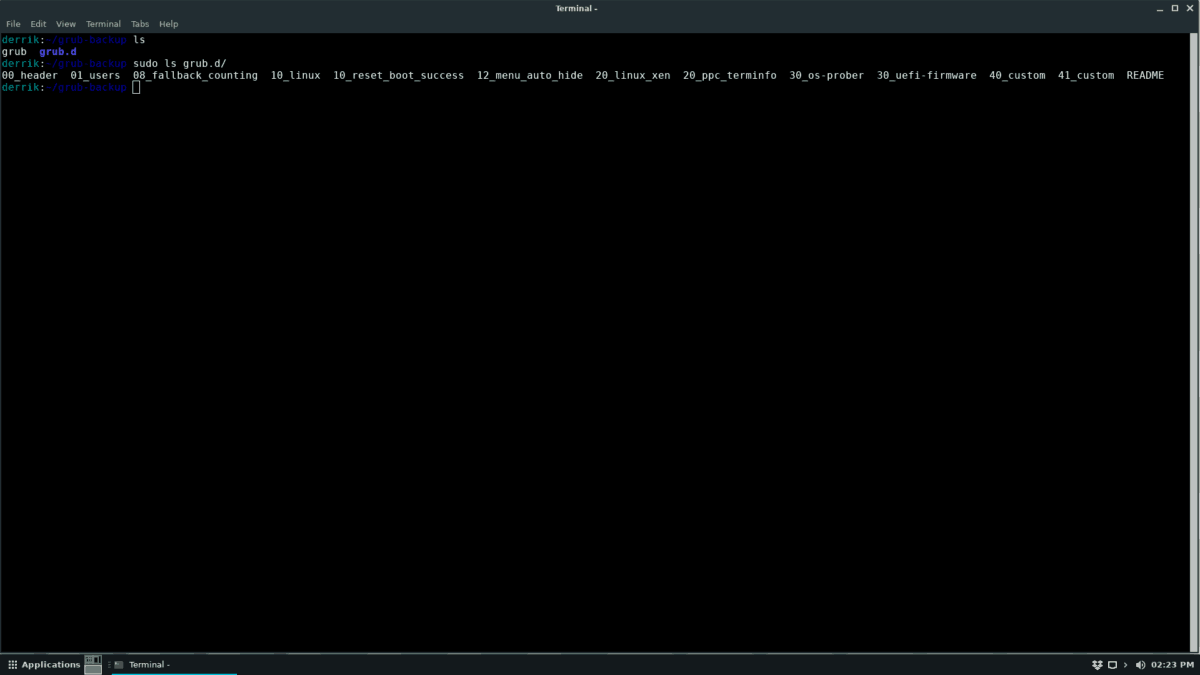
sudo cp -R /etc/grub.d/ ~ / grub-backup /
Čia įjunkite USB atmintinę į savo „Linux“ asmeninį kompiuterį. Po to vilkite aplanką „grub-backup“ į diską.
Atstatykite atsarginę kopiją
Norėdami atkurti „Grub“ konfigūracijas ir įrašus kompiuteryje su „UEFI Linux“, įjunkite USB atmintinę. Tada vykdykite toliau pateiktas nuoseklias instrukcijas.
1 žingsnis: Atidarykite „Linux“ failų tvarkyklę, spustelėkite USB atmintinę ir įdėkite aplanką „grub-backup“ į savo namų aplanką (~ /).
2 žingsnis: Paleiskite terminalo langą savo „Linux“ kompiuteryje. Tada naudokite Kompaktinis diskas komanda pereiti į „grub-backup“.
cd grub-backup
3 veiksmas: Atkurkite „grub“ failą aplanke / etc / default / naudodami mv komanda.
sudo mv grub /etc/default/
4 veiksmas: Atkurkite „Grub“ įkrovos tvarkyklės įrašus aplanke /etc/default/grub.d/.
cd ~/grub-backup/grub.d/ sudo mv * /etc/grub.d/
Atnaujinę failus atnaujinkite „Grub“ sistemą.
„Debian“ / „Ubuntu“
update-grub
„Arch Linux“
grub-mkconfig -o /boot/grub/grub.cfg
„OpenSUSE“ / „Fedora“
grub2-mkconfig -o /boot/grub2/grub.cfg</p>








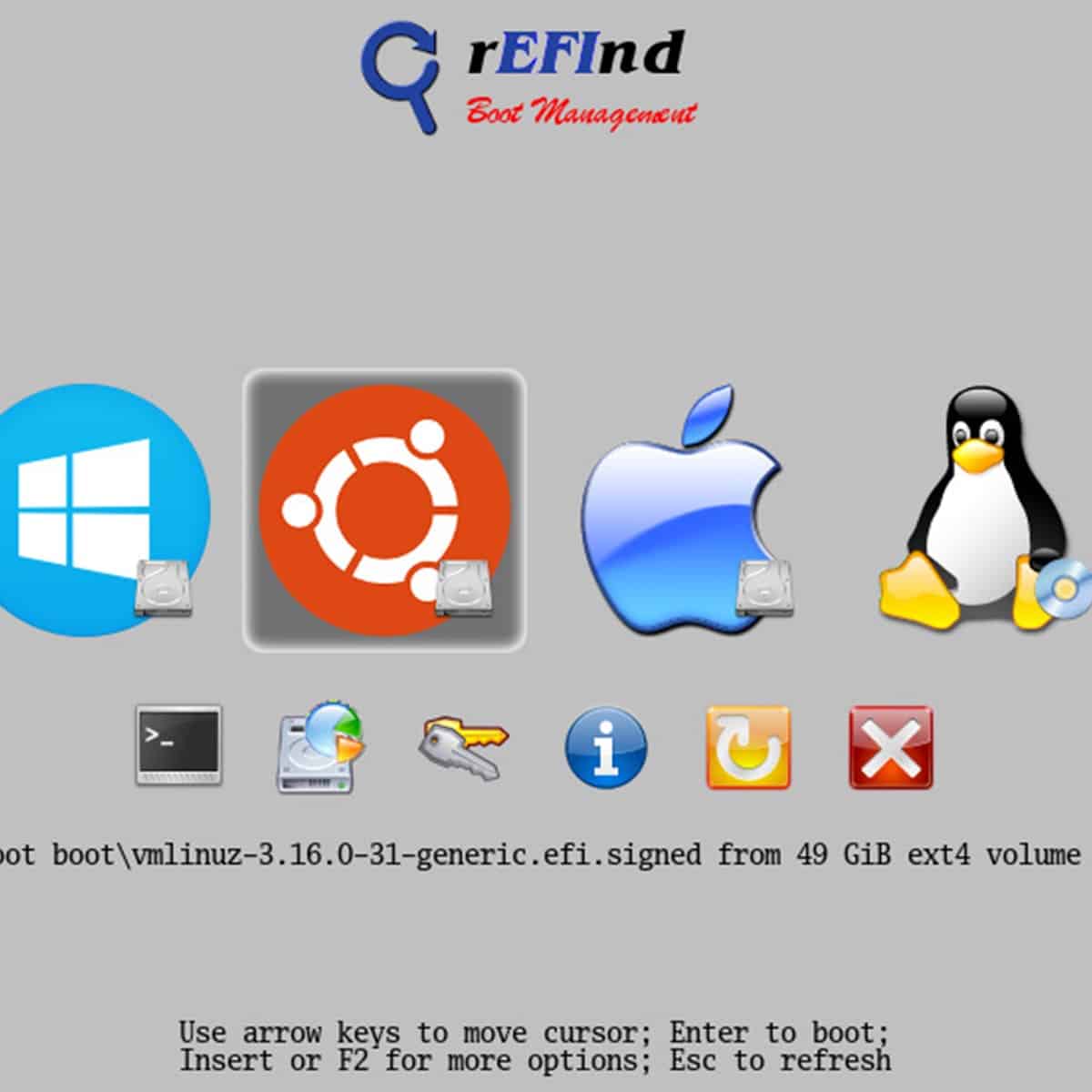




Komentarai